Selles juhendis saate teada, kuidas piirata Chrome'i arendajatööriistadega võrguühendusi, analüüsida HTTP päiseid ja kuvada vastuste eelvaateid. Need funktsioonid on eriti kasulikud, et testida oma veebisaidi jõudlust erinevate võrgutingimuste korral ja mõista tagastatud andmete struktuuri. Võrguühenduste piiramine võimaldab teil simuleerida kasutajakogemust mobiilsetes seadmetes, samas kui päiste analüüs annab vihjeid võimalikele probleemidele.
Olulisemad järeldused
- Piiranguid saate kasutada aeglase võrgukiiruse simuleerimiseks, et kontrollida kasutajakäitumist sellistes tingimustes.
- HTTP-päised annavad teavet selle kohta, kuidas andmed tagastatakse kliendile.
- Arendajatööriistade eelvaade võimaldab lihtsalt uurida JSON-andmete ja teiste vormingute struktuuri.
Juhend samm-sammult
Võrgukiiruse piiramine
Aeglase võrguühenduse simuleerimiseks avage Chrome'i arendajatööriistad ja minge võrgu vahekaardile. Seal saate valida erinevaid kiirusi, nt "kiire 3G". See võimaldab teil testida oma veebisaidi laadimisaegu reaalsetes tingimustes.
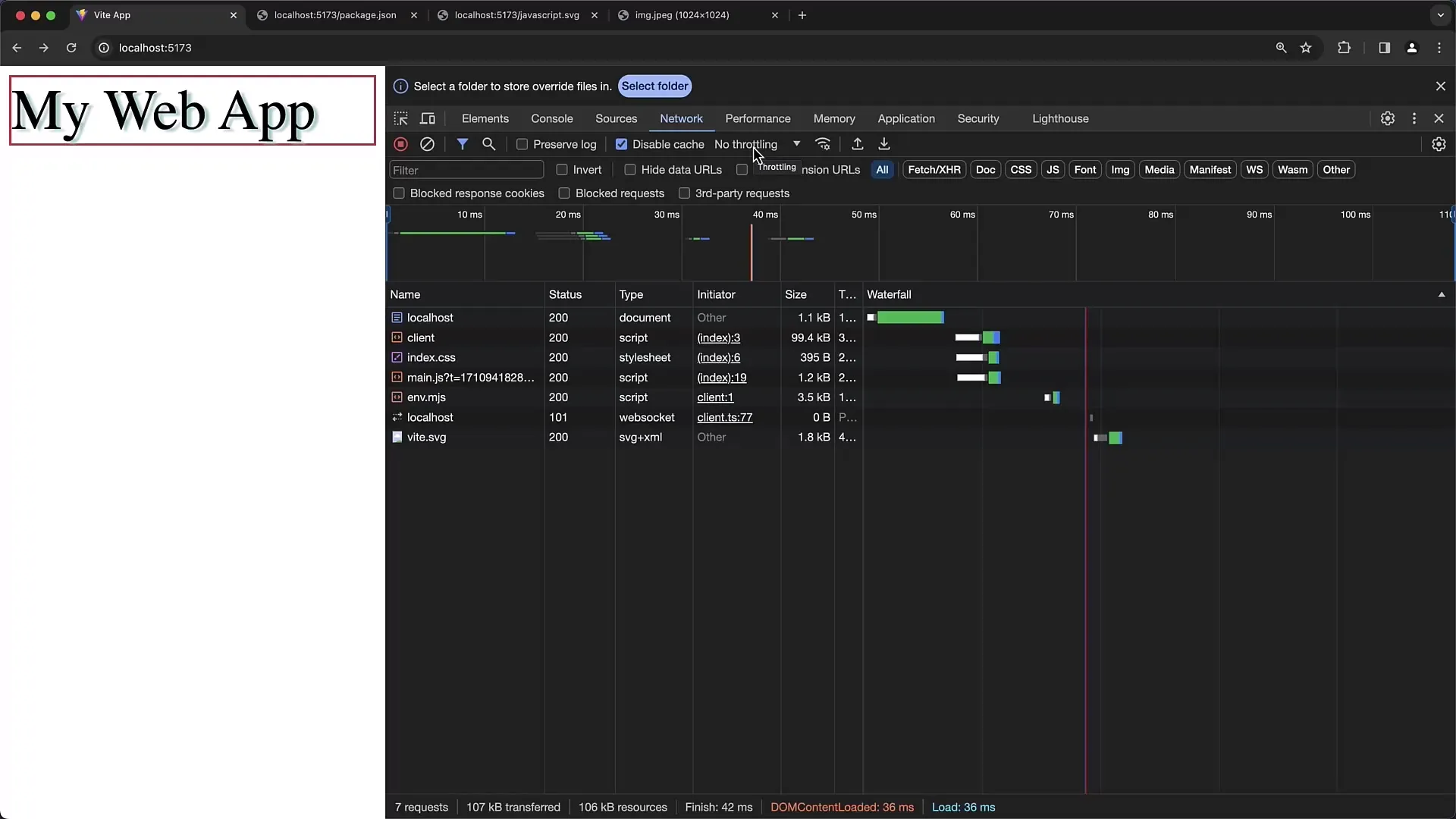
Lehte uuesti laadides saate otse näha, kuidas see seadistus mõjutab jõudlust. Olge teadlikud, et laadimisajad on märkimisväärselt aeglasemad kui tavalistes tingimustes.
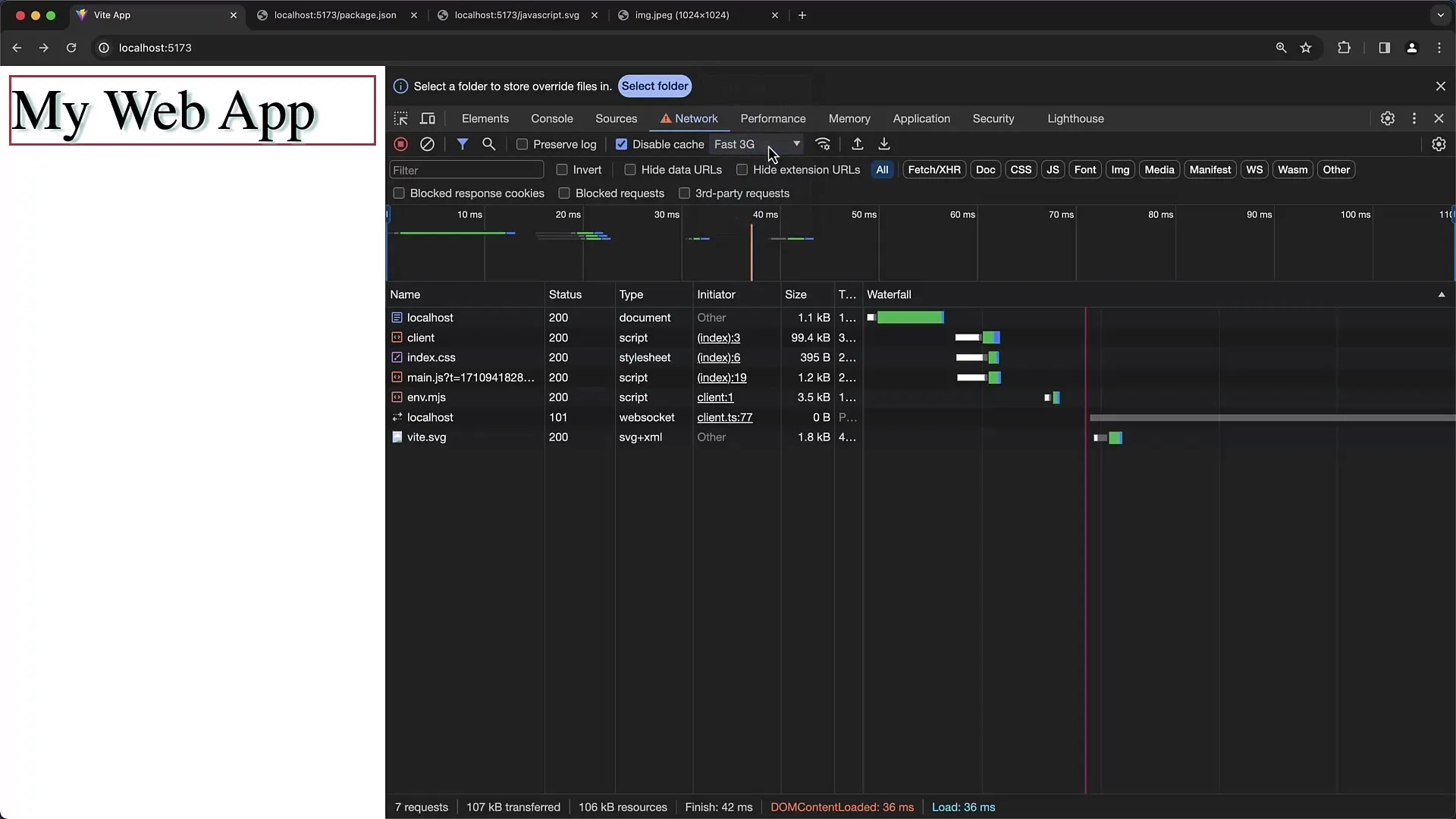
Kui soovite veelgi aeglasemat, saate valida valiku „aeglane 3G“. Siin on kannatlikkus oluline, kuna sisu laadimine võtab märkimisväärselt kauem aega.
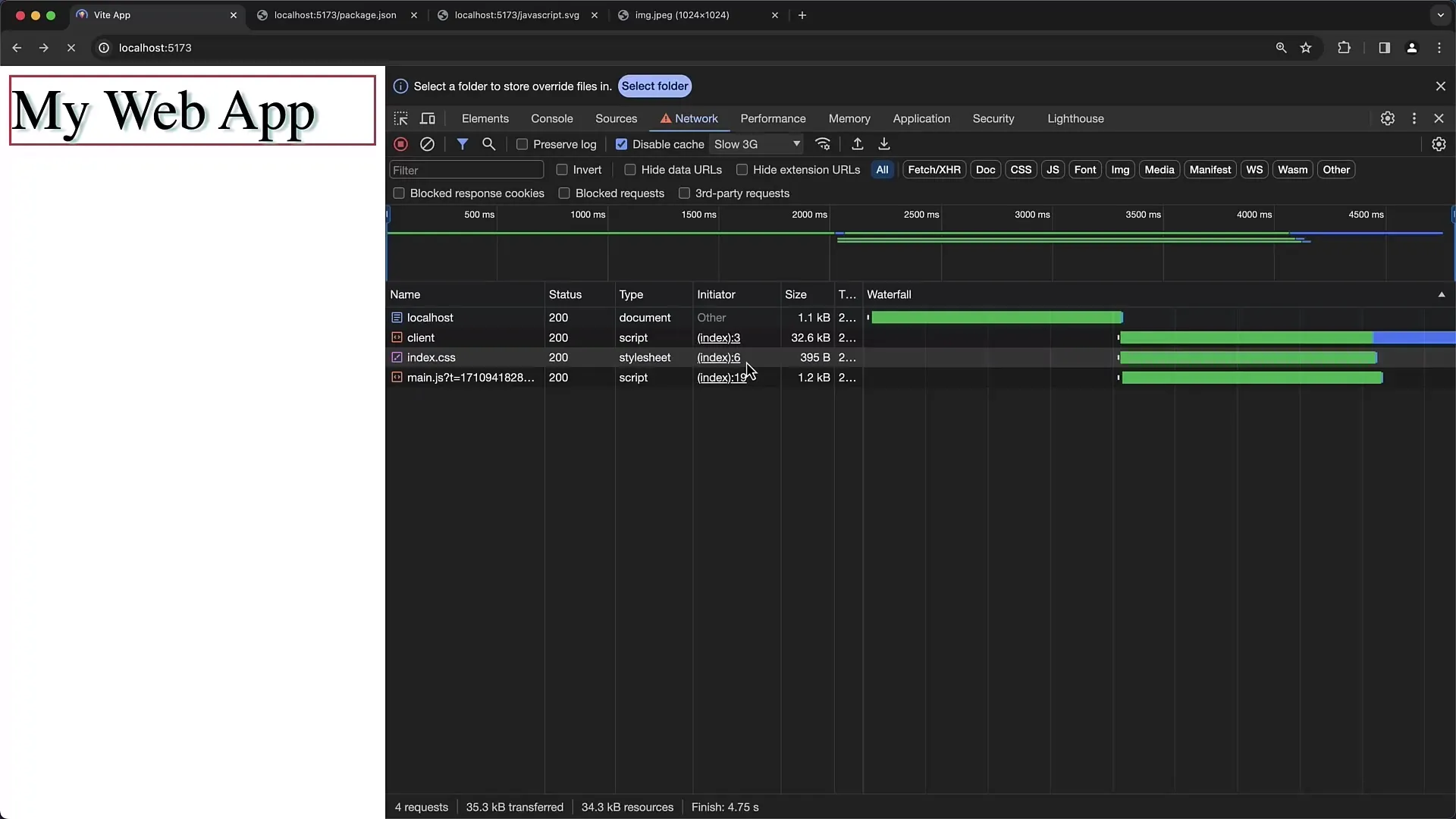
Lisaks saate aktiveerida funktsiooni „võrguühenduseta“. See võimalus on eriti huvitav, et testida, kuidas teie veebirakendus toimib, kui puudub internetiühendus.
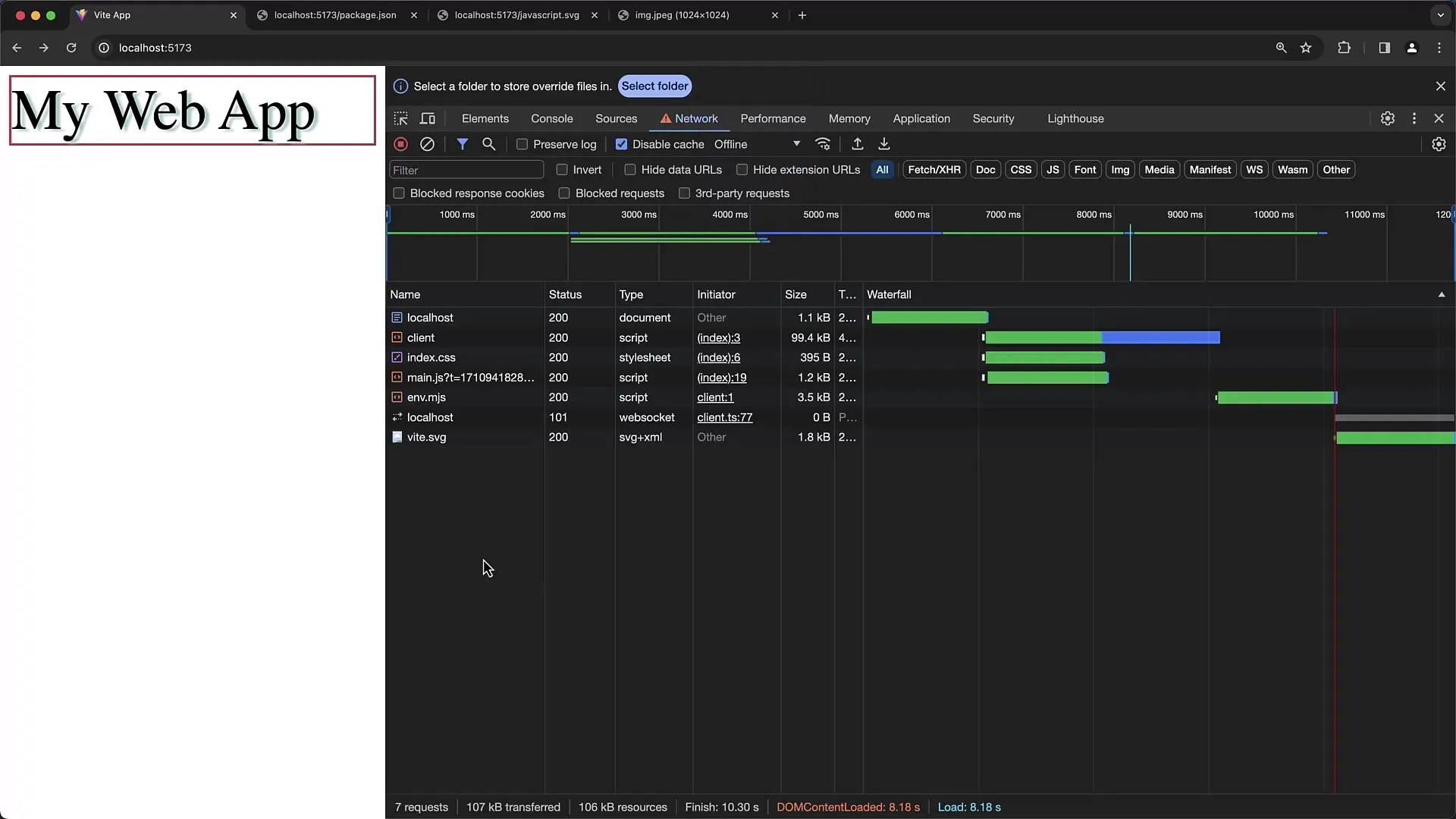
Võrguteenuste test võrguvoolikutega
Võrguteenuste võrgutöötajad võimaldavad veebisaite kasutada võrguühenduseta. Kui teil on leht, mis peaks töötama võrguta, saate arendajatööriistade kaudu võrguühenduse funktsiooni aktiveerimisega kontrollida, kas vastavad sisud on ka võrguühenduseta kättesaadavad.
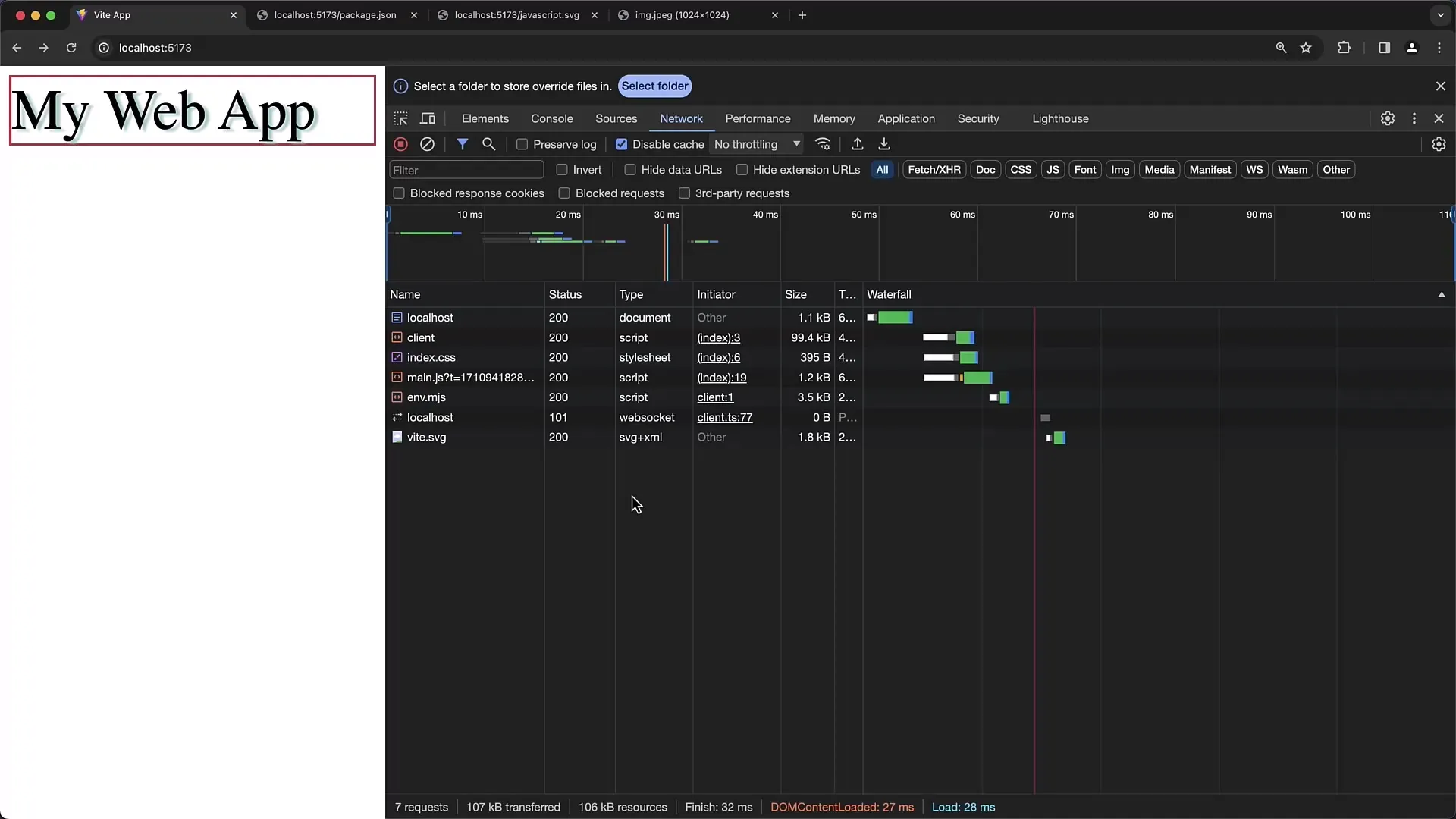
Saate kontrollida ka seda, kas navigeerimine toimub võrguühenduseta või võrgus, vaadates „Navigaator“ aknas. See on oluline, et tagada, et teie rakendust saaks kasutada ka siis, kui puudub internetiühendus.
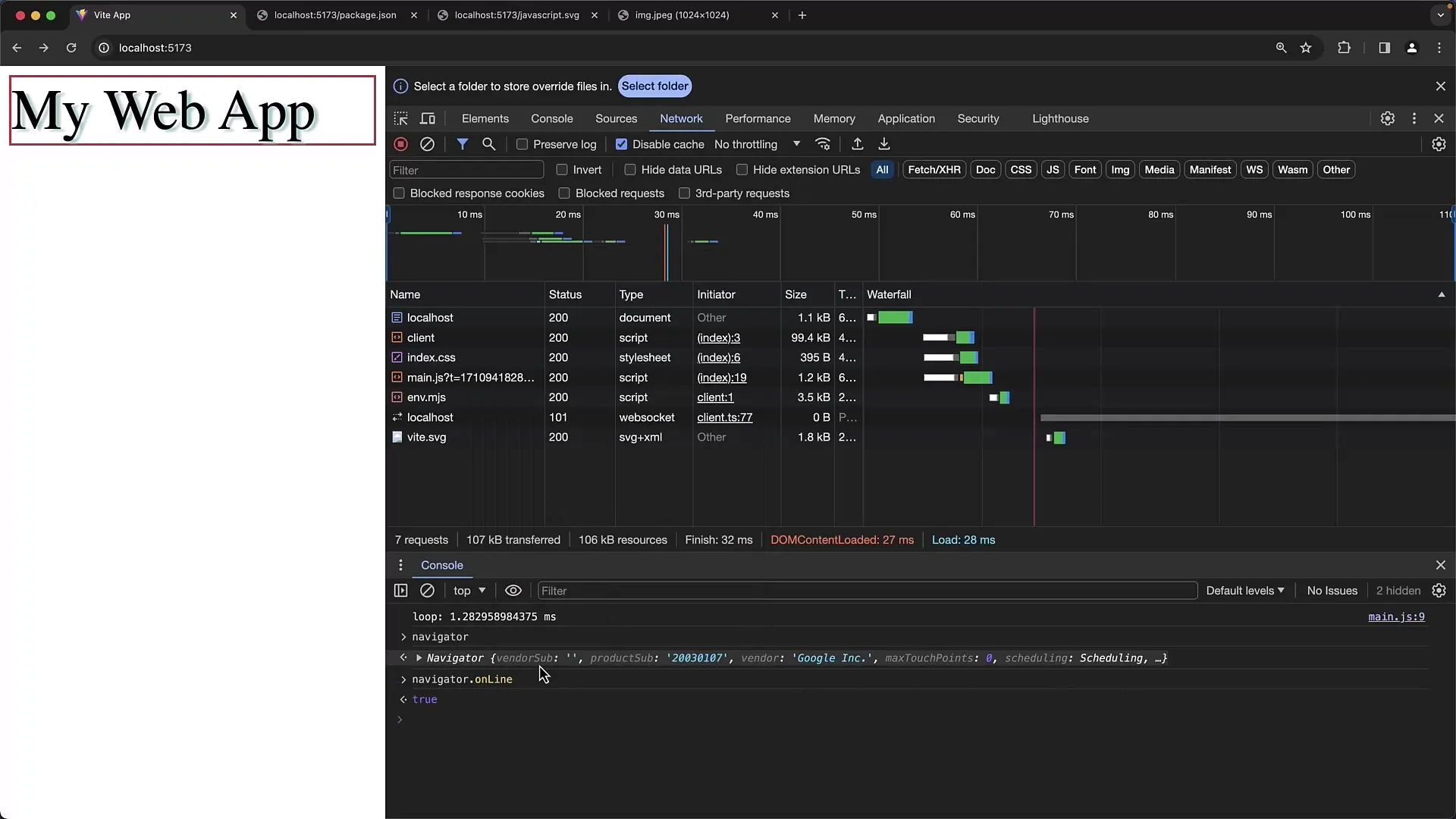
Käsitse päiseid
HTTP-päiseid saab uurida, laadides oma veebisaidi uuesti ja vaadates tagastatud andmeid. Võrgu vahekaardilt saate vaadata vastuse pealkirjade üksikasju, näiteks sisutüüp ja sisu pikkus.
Siin leiate ka teavet selle kohta, kas konkreetse faili jaoks on vahemälu lubatud või mitte. See on oluline teie veebisaidi jõudluse optimeerimiseks.
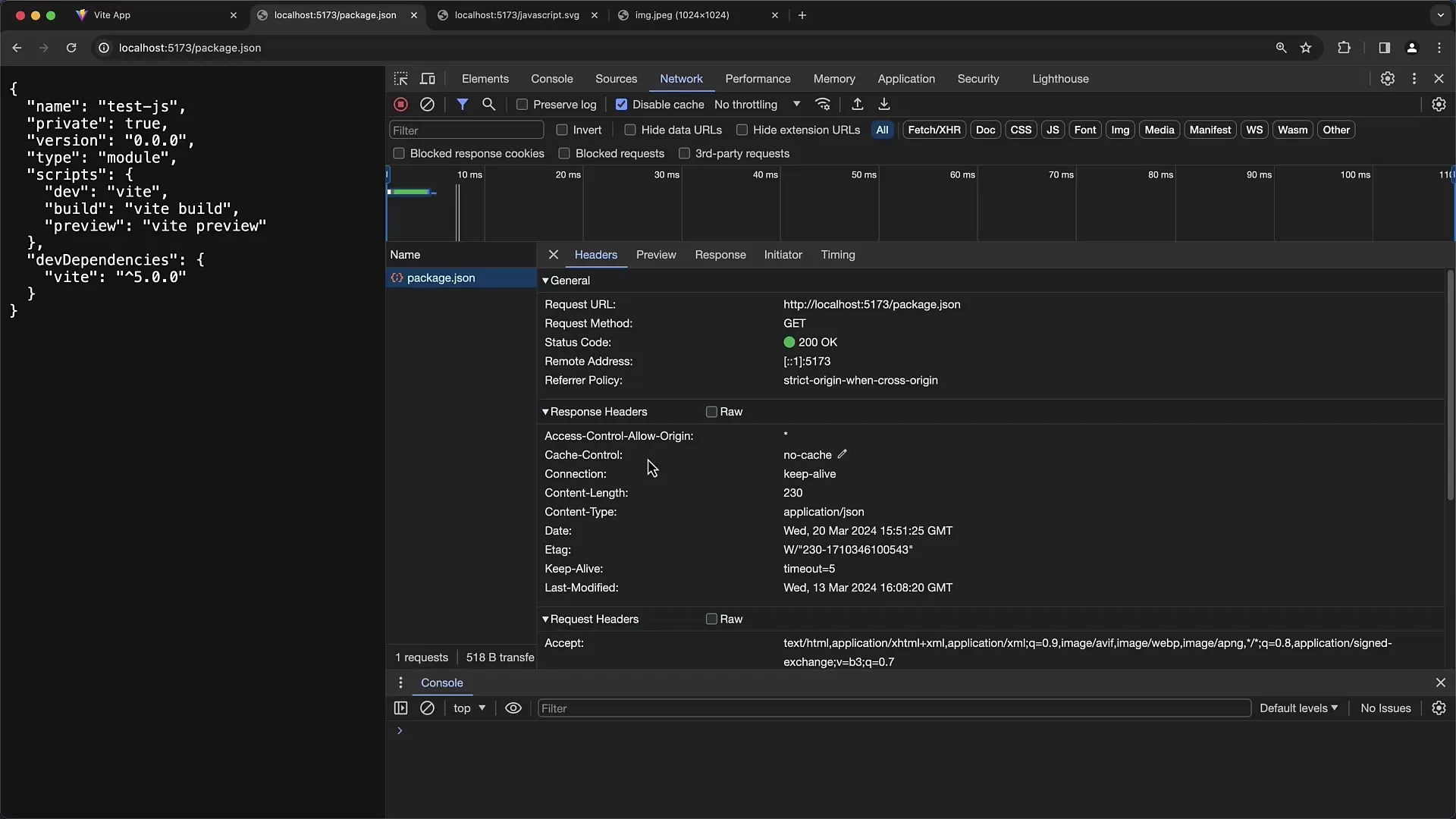
Vaata JSON-andmete struktuuri
Kui saate JSON-andmeid, saate nende eelvaadet väga lihtsalt kontrollida. Arendaja menüüst saate andmete struktuuri avada ja uurida. Näete andmeid mitte ainult toore tekstina, vaid ka värviliselt esile tõstetuna, mis parandab loetavust.
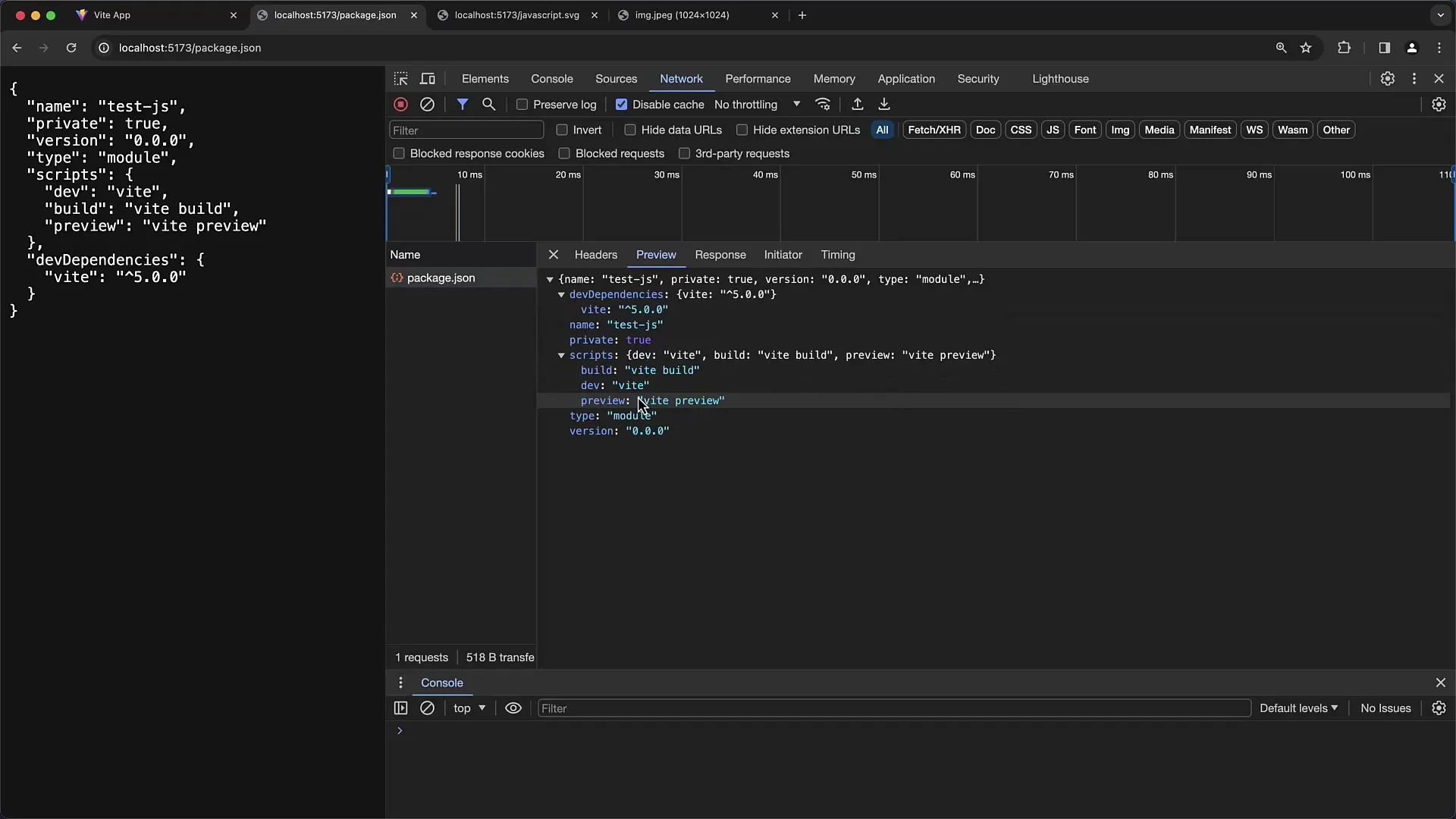
Eelvaate suur eelis on see, et saate andmeid lihtsalt kopeerida, et neid näiteks oma koodiredaktoris edasi kasutada.
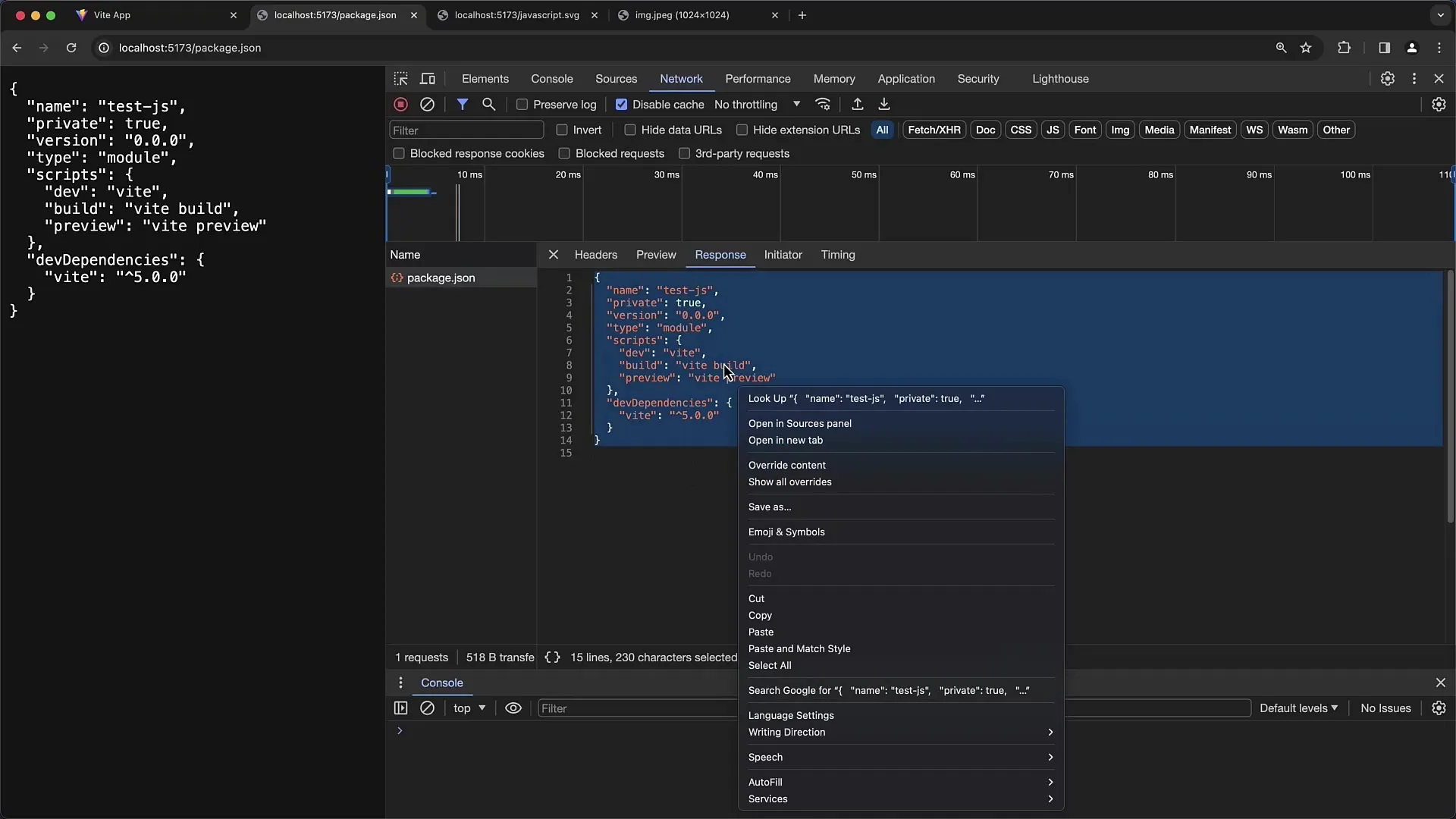
Käsitse pilte
Samuti on võimalik pääseda ligi pildiandmetele arendajatööriistade kaudu. Näiteks kui vaatate SVG-faile, saate need vaadata vahekaardil „Eelvaade“.
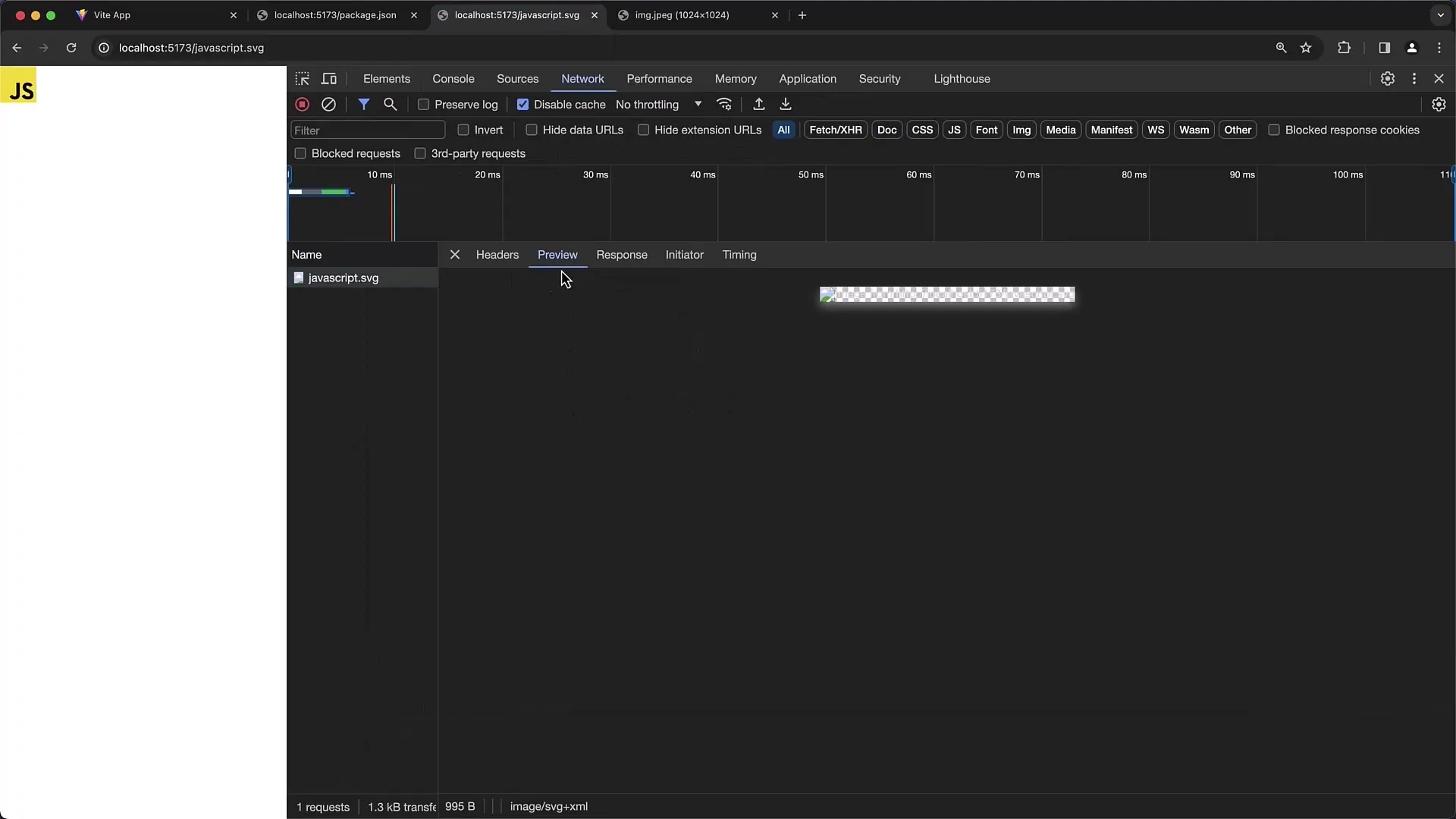
Mõne muu formaadi nagu PNG või JPEG puhul saate kasutada valikuid „Kopeeri pildi URL” või „Salvesta pilt kui”, et pilte kohalikult salvestada või lihtsalt URL-e kopeerida.
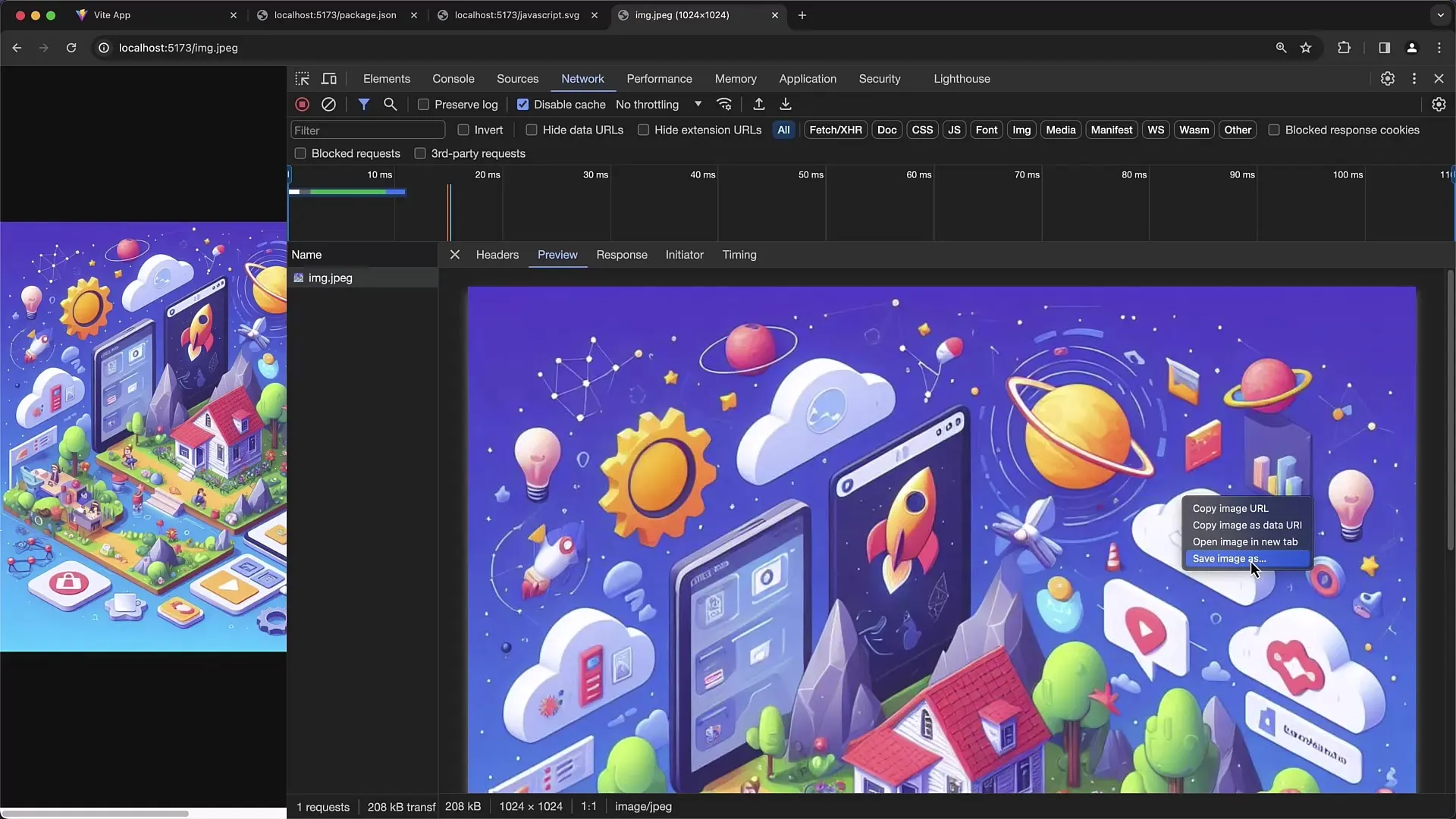
Probleemide tuvastamine
Arendaja tööriistade eriti kasulik funktsioon on võime analüüsida olekuribasid. Kui olekuribale tagastatakse üle 400, on see vihje probleemile, mida peaksite lähemalt uurima.
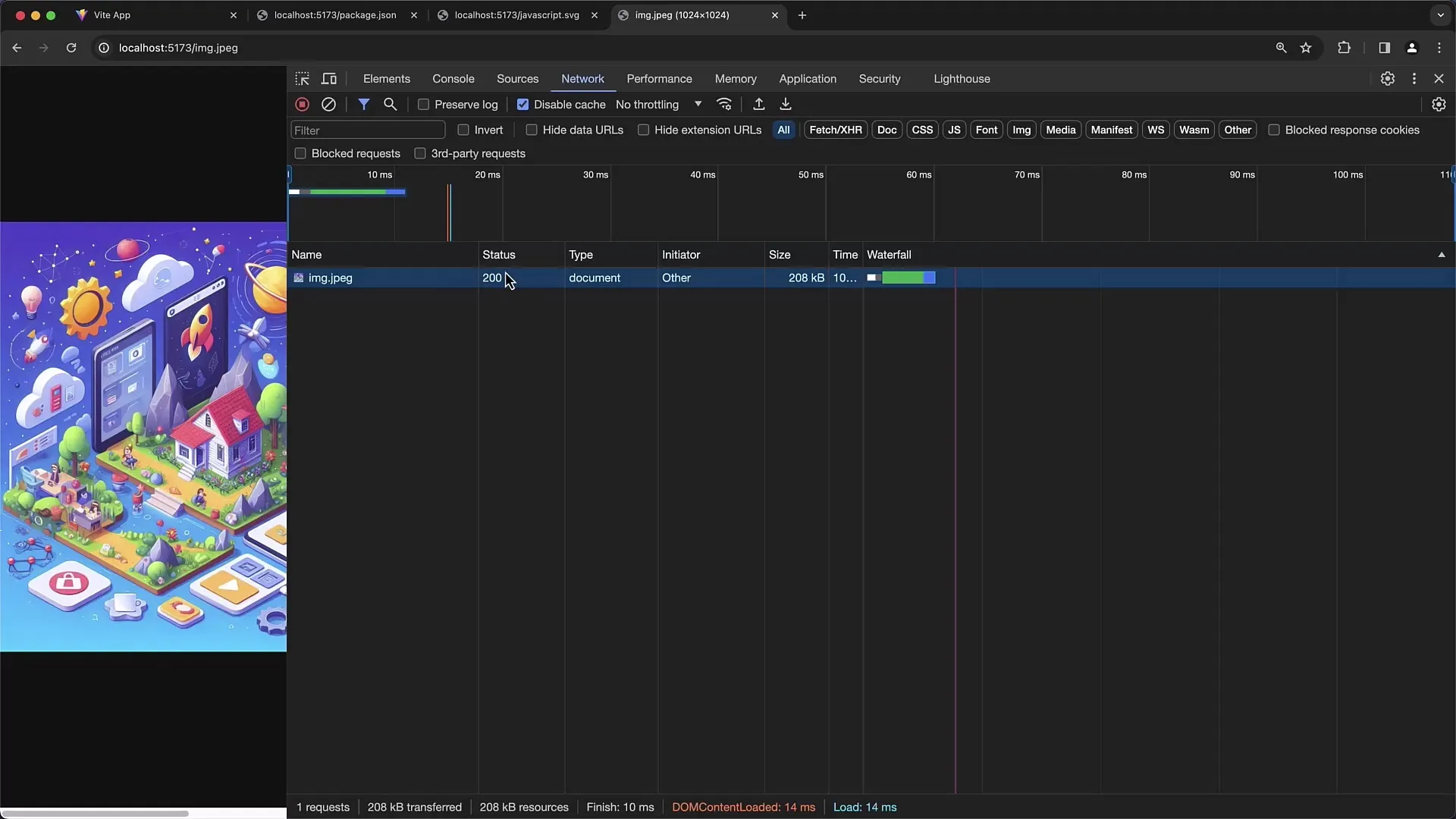
Pöörduge päringu päise poole, et tuvastada võimalikke veotekitajaid, kas autentimisviga või muud probleemid, mis ilmnesid lehe laadimisel.
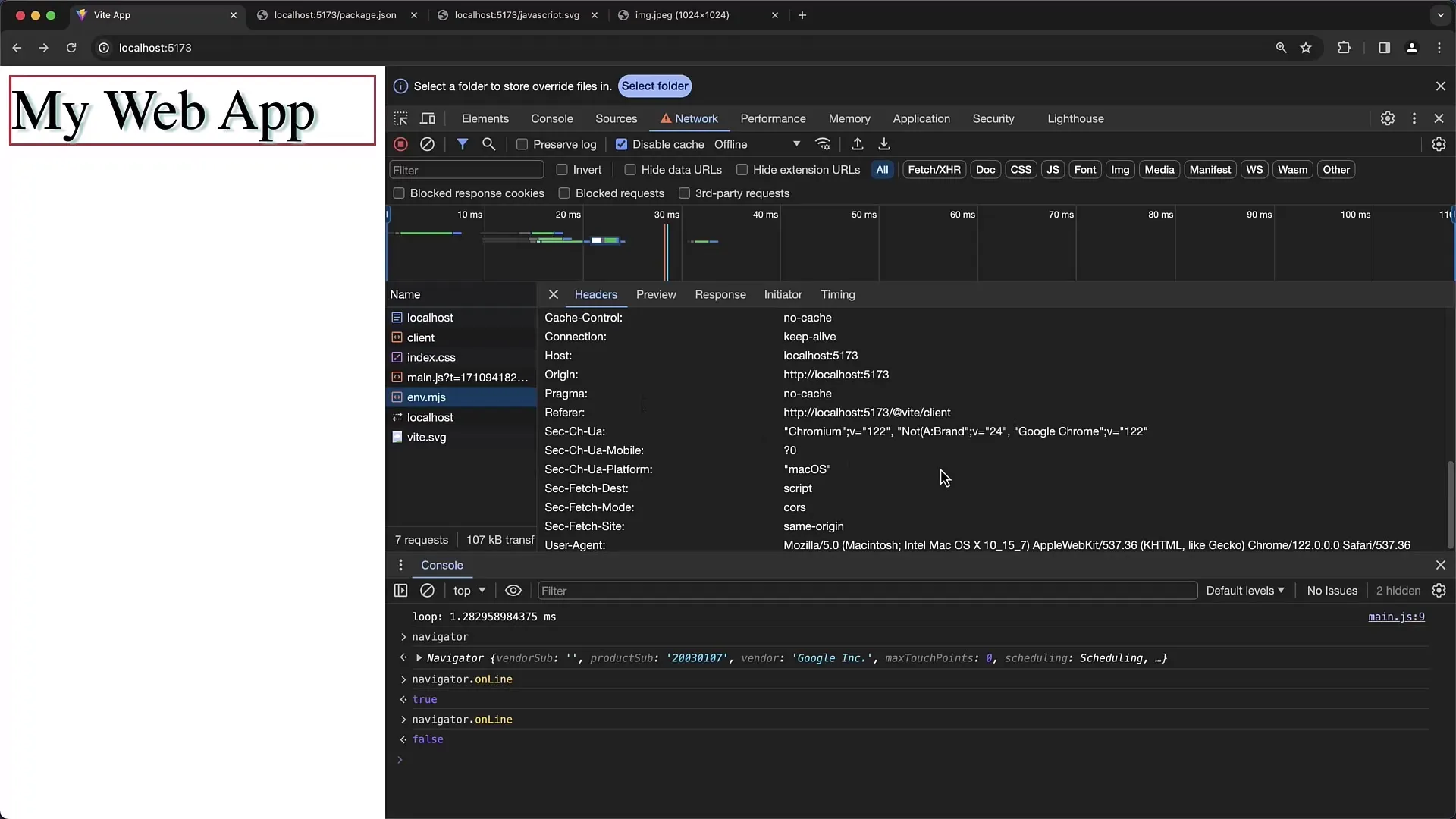
Kokkuvõte
Selles juhendis olete õppinud, kuidas võrgukiirust piirata, analüüsida HTTP-päiseid ja paremini kasutada eelvaateinfot. Nende tööriistadega saate oma veebisaidi kasutajakogemust edasi optimeerida ja leida võimalikke veotekitajaid.
Sagedased küsimused
Mis on throttling Chrome'i arendajate tööriistades?Throttling võimaldab teil simuleerida võrgukiirust, et testida, kuidas teie veebisait erinevates tingimustes toimib.
Kuidas näen arendajate tööriistades HTTP-päiseid?Võrgu vahekaardi kaudu saate pärast veebisaidi laadimist uurida tagastatud HTTP-päiseid.
Kas ma saan ka offline-testida?Jah, saate aktiveerida offline-režiimi, et kontrollida, kas teie veebisait toimib ka internetiühenduseta.
Kuidas saan arendajate tööriistades analüüsida JSON-andmeid?Eelvaate funktsiooni abil saate vaadata JSON-andmete struktuuri ja avada alamobjekte suunatult.
Mida teha, kui olekuribale tagastatakse üle 400?Kontrollige päringu päist, et tuvastada vea põhjus ja veenduge, et kõik vajalikud teave on olemas.


